Playstation 游戏已经取得了长足的进步,随着 Playstation 5 的面世,每个人都对他们的旧游戏机感到好奇。到今年年底,Playstation 3 的历史将超过 14 年,这意味着您应该能够在移动设备上模拟它的游戏,对吗?
有安卓模拟器吗?
遗憾的是,没有。 PS3 虽然很老了,但仍然是一个具有强大处理能力的高性能设备。自 14 年前以来,今天的智能手机已经取得了长足的进步,但要拥有足够的多核处理能力来模拟与 PS3 兼容的 AAA 游戏,它们还有很长的路要走。您在 Play 商店中找到的任何声称可以模拟 PS3 游戏的模拟器绝对是一个骗局,它会将您重定向到调查网站。
有关的:
EmuPs3(抢先体验)怎么样?
EmuPS3 是 Play 商店中提供的早期访问应用程序之一,如果您搜索 PS3 模拟器,它将是第一个显示的选项之一。遗憾的是,尽管在 YouTube 上精心制作了评论,但该应用程序仍然是一个骗局。 EmuPS3 已无限期地处于抢先体验状态,这似乎是骗子逃避 Google 安全检查的一种方式。
我们甚至不会建议您尝试下载该应用程序,因为这样做可能会将您重定向到可能需要完成调查的 Bios 下载页面。即使您最终完成了调查,下载到本地存储的文件也可能是恶意软件。我们建议您远离此类具有虚假声明的应用程序,除非应用程序停止抢先访问并发布后,Play 商店上会提供适当的评论。
那么如何在Android上玩PS3游戏呢?
您可以在 Android 设备上玩 PS3 游戏,但过程相当复杂,并且需要硬件,这使得模拟 Ps3 游戏在大多数情况下毫无用处。要在 Android 设备上玩 PS3 游戏,您需要 PS4。
然后,您可以使用远程游戏将 PS4 连接到 Android 设备,然后您可以使用 Play Station Now 访问 PS3 库,这就是为什么在大多数情况下使用此方法在 Android 设备上玩 PS3 游戏没有意义。
如果您仍然热衷于在 Android 设备上无线玩 PS3 游戏并拥有 PS4,请按照以下指南进行操作。
笔记:这种情况的另一个警告是,您的游戏应该可以在 PlayStation Now 库上找到。使用此链接访问游戏列表并检查您的游戏的库。如果您喜欢的游戏不在列表中,那么您将无法将其流式传输到您的 Android 设备。
你需要的东西
- 游戏机4
- 立即订阅 Playstation
- 您的 Android 设备和 PlayStation 4 连接到同一 WIFI 网络。
程序
我们已将该过程分为不同的部分,这将使您更容易遵循。
设置您的 Playstation Now 服务
如果您已经在 PS4 上安装了 PlayStation Now,则可以跳过此过程。首先打开 PS4 电源并前往“Playstation Store”。
导航至并选择“现在的游戏机'并根据您的预算开始订阅。 Playstation 可能会根据您的购买日期为您提供免费试用。
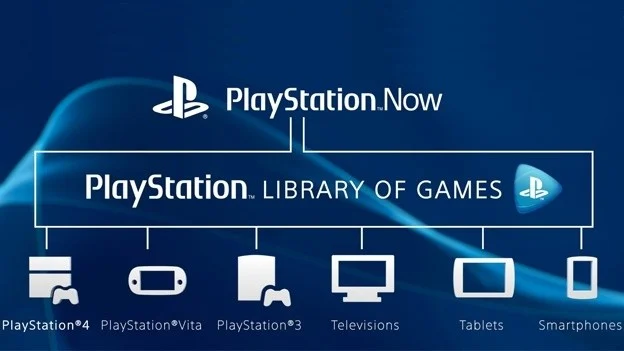
点击'下载' 当您在应用程序屏幕上时。该选项应位于 Playstation Now 的应用程序图标下方。
现在只需返回主屏幕并通过选择应用程序图标启动 Playstation Now。

您现在将看到一个游戏库,您可以在其中找到 PS3 上最流行的游戏。选择您想玩的游戏并检查一切是否正常。
如果游戏运行顺利并且网络连接正常,请继续下一步。
在 PS4 和 Android 设备上设置 PS4 远程游戏

打开您的 PS4 并导航至“设置'。
现在选择'远程游戏连接设置' 并确保您已选中 ' 复选框启用远程播放'。
现在前往您的 Android 设备并下载Playstation 4 远程播放应用程序。
点击安装并等待应用程序安装在您的设备上。

在您的 PS4 连接到同一宽带网络的情况下启动应用程序,它应该连接到您的 PS4。
连接后,您将能够看到 PS4 主屏幕。
现在,只需选择并启动 Playstation Now 应用程序,您就可以在 Android 设备上玩旧版游戏了。
如何将 Dualshock 4 控制器与 Android 设备配对?
前往 Android 设备上的蓝牙设置并打开蓝牙。
现在按住 '分享' 和 '游戏机' 按钮,直至前灯闪烁。这意味着您现在已在控制器上进入配对模式。
转到您的 Android 设备,您应该会看到您的控制器列在可用设备下。点击它,控制器将自动连接到您的 Android 设备。
您现在可以使用 Dualshock 4 控制器进行 PS4 远程游戏。
有没有其他方法可以模拟PS3游戏?
是的,如果您拥有过去 5 年的 PC,并且具有不错的游戏性能,那么您很幸运。 PS3 有一个名为 RPCS3 的 PC 模拟器,可让您直接在 PC 上玩所有 PS3 游戏。该模拟器是完全开源的,并且已经得到社区的支持相当长一段时间了。让我们看看如何在 RPCS3 上玩游戏。
笔记:您必须直接从 PS3 光盘转储游戏。您还可以在线下载 ISO,但这会导致盗版,从而可能导致您在所在国家/地区受到起诉。我们建议您以合法方式采购游戏。
系统要求
中央处理器
- 如果您是英特尔用户,那么您至少需要第四代或更高版本的 4 核 CPU。
- 如果您是 AMD 用户,那么您的 CPU 至少需要 6 个核心。目前,RPCS3 仅支持 AMD 锐龙系列处理器。
图形处理器
- 任何与最新 Vulkan 驱动程序兼容的现代 AMD 或 Nvidia 卡。
内存
- 您需要至少 8GB 或更高的 RAM 才能在系统上正确模拟 PS3 游戏。
贮存
- RPCS3 需要至少 20GB 可用存储空间才能正常运行,更多存储空间取决于您要玩的游戏大小。
笔记:RPCS3 不支持 32 位处理器。
程序
通过访问在您的台式机/笔记本电脑上下载 RPCS3这个链接从您的浏览器。点击'下载 Windows 版' 一旦您进入下载页面。
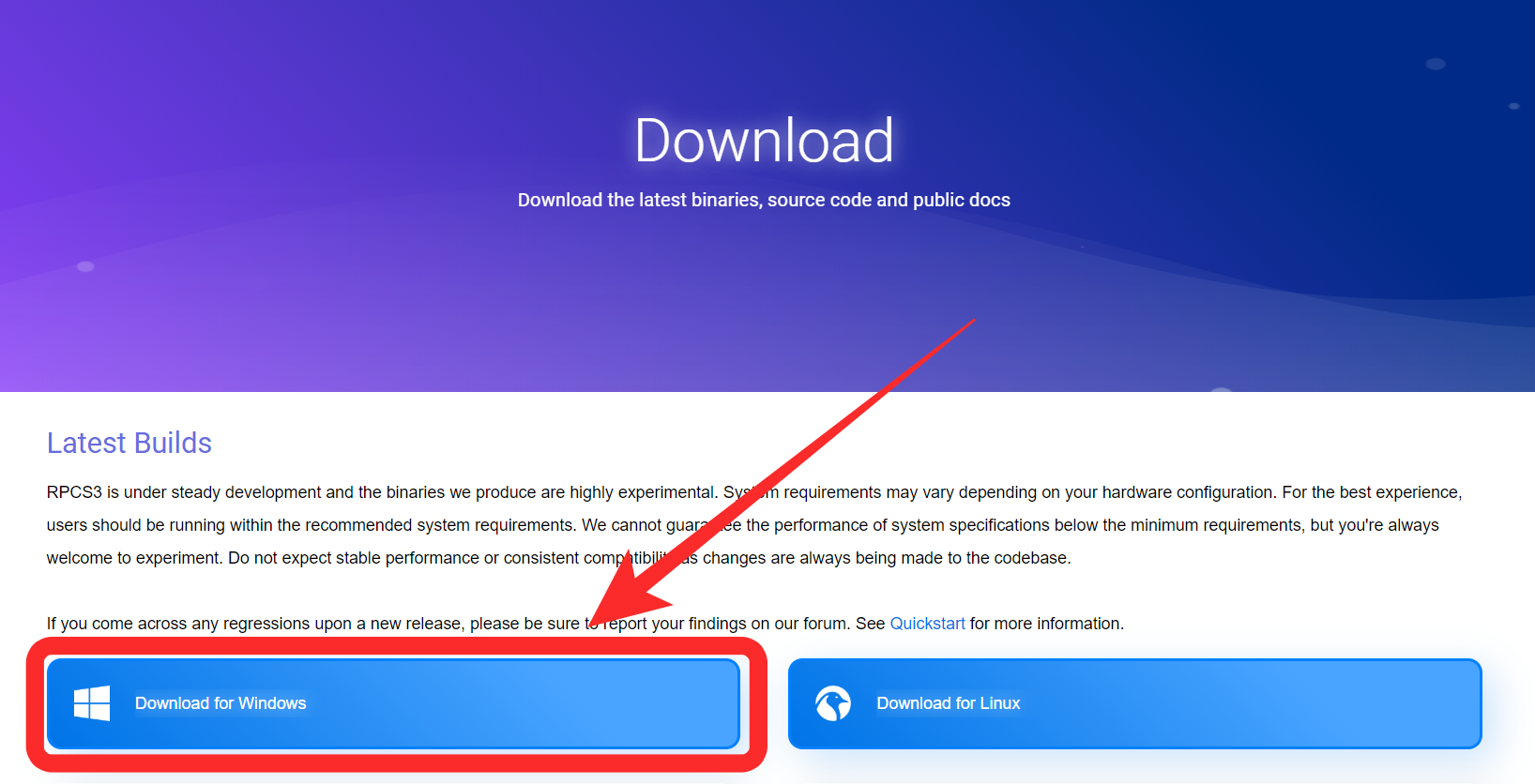
现在前往Playstation 支持页面然后点击'同意并立即下载' 在您的系统上下载最新的 PS3 固件。

打开下载文件夹,您将找到 .7z/.zip 格式的最新版本的 RPCS3。使用您喜欢的提取器并将其内容提取到桌面上的专用文件夹中。
笔记:我们建议您将该文件夹重命名为更简单的名称,因为它将帮助您有序地维护计算机上的文件。
现在打开您的下载文件夹并将 PlayStation 固件文件移动到我们刚刚创建的 RPCS3 文件夹中。
提示:如果您愿意,这可能是将该文件夹移动到其他驱动器的好时机。从桌面上移动该文件夹将有助于使您的启动驱动器免受混乱。此外,在安装游戏、DLC 和更新后,此文件夹将变得相当大,这就是为什么更改目录可能对您有利。
现在打开 RPCS3 文件夹并通过双击“启动模拟器”。EXE文件' 文件。

模拟器启动后,请同意条款和条件。
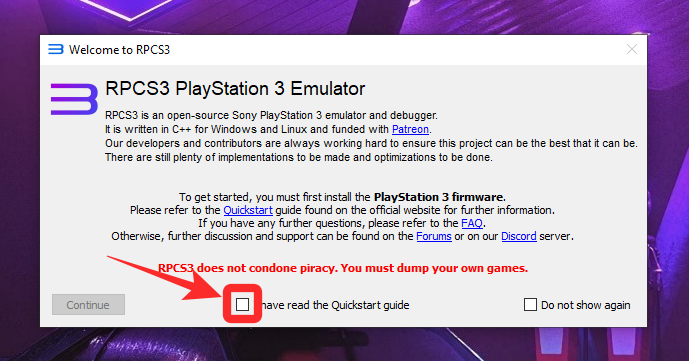
点击'继续' 在窗口的左下角。
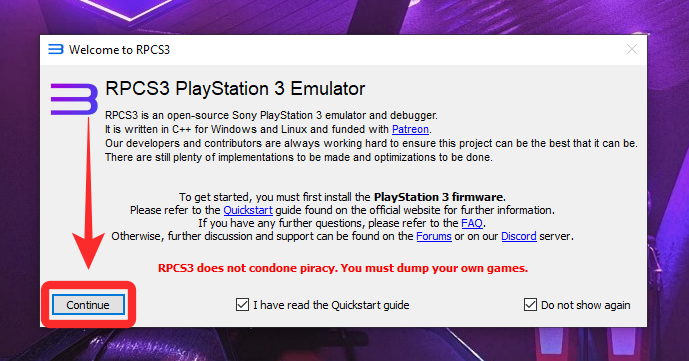
现在点击'文件' 在屏幕的左上角,然后选择 '安装固件'。
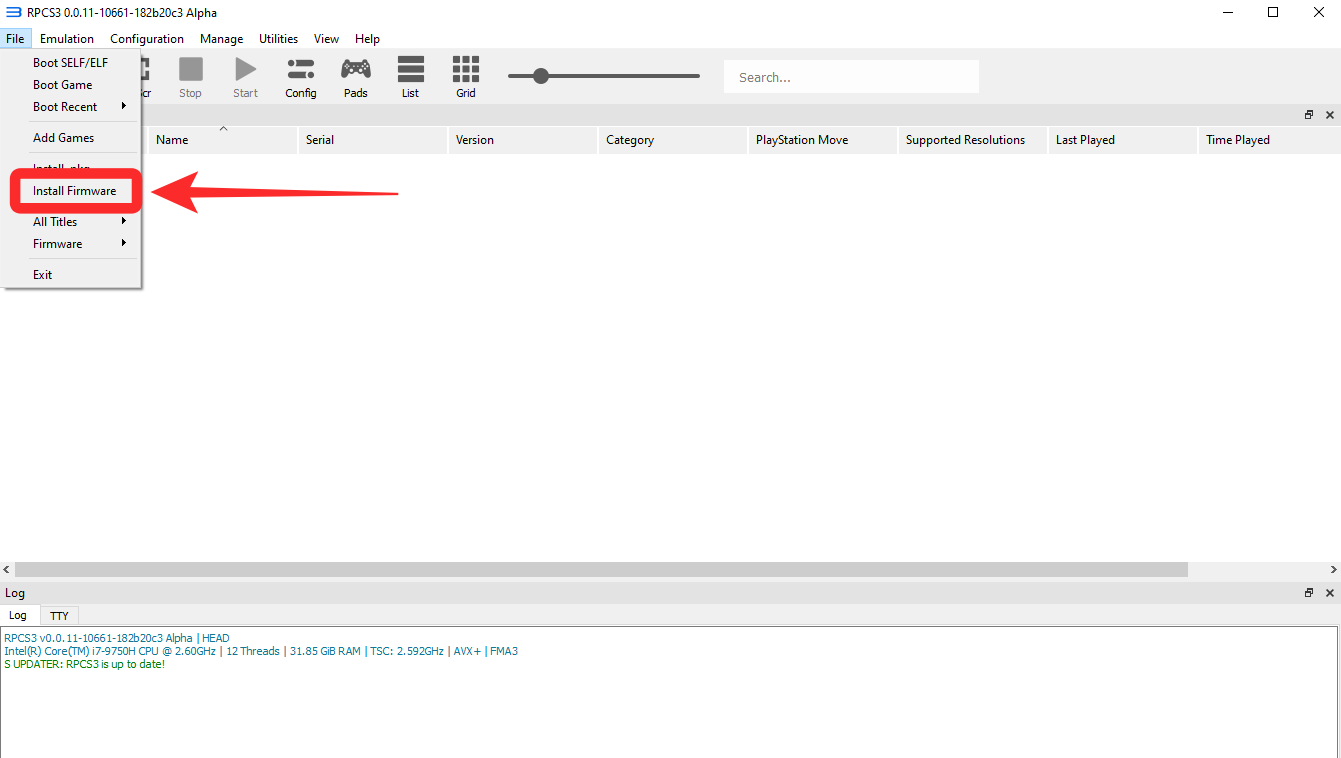
选择我们刚刚移至RPCS3文件夹的固件。
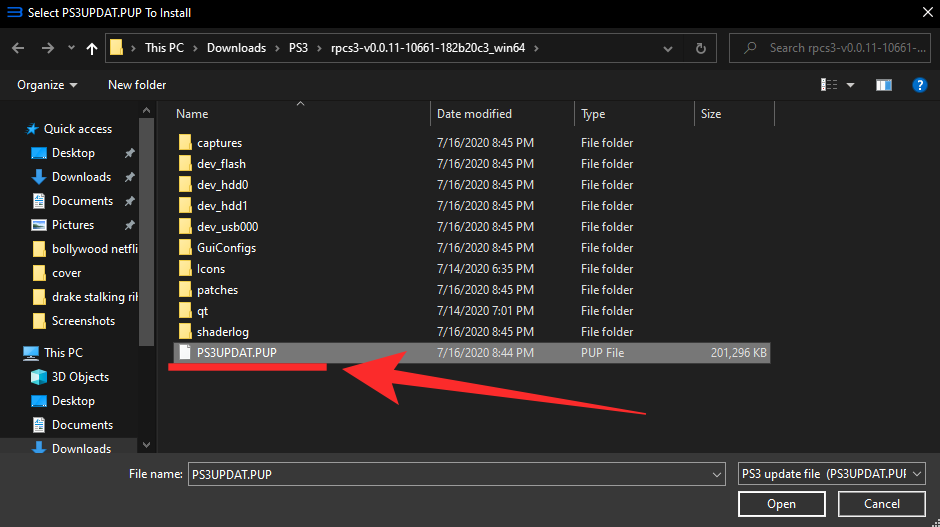
模拟器现在将加载固件文件。等待该过程完成。
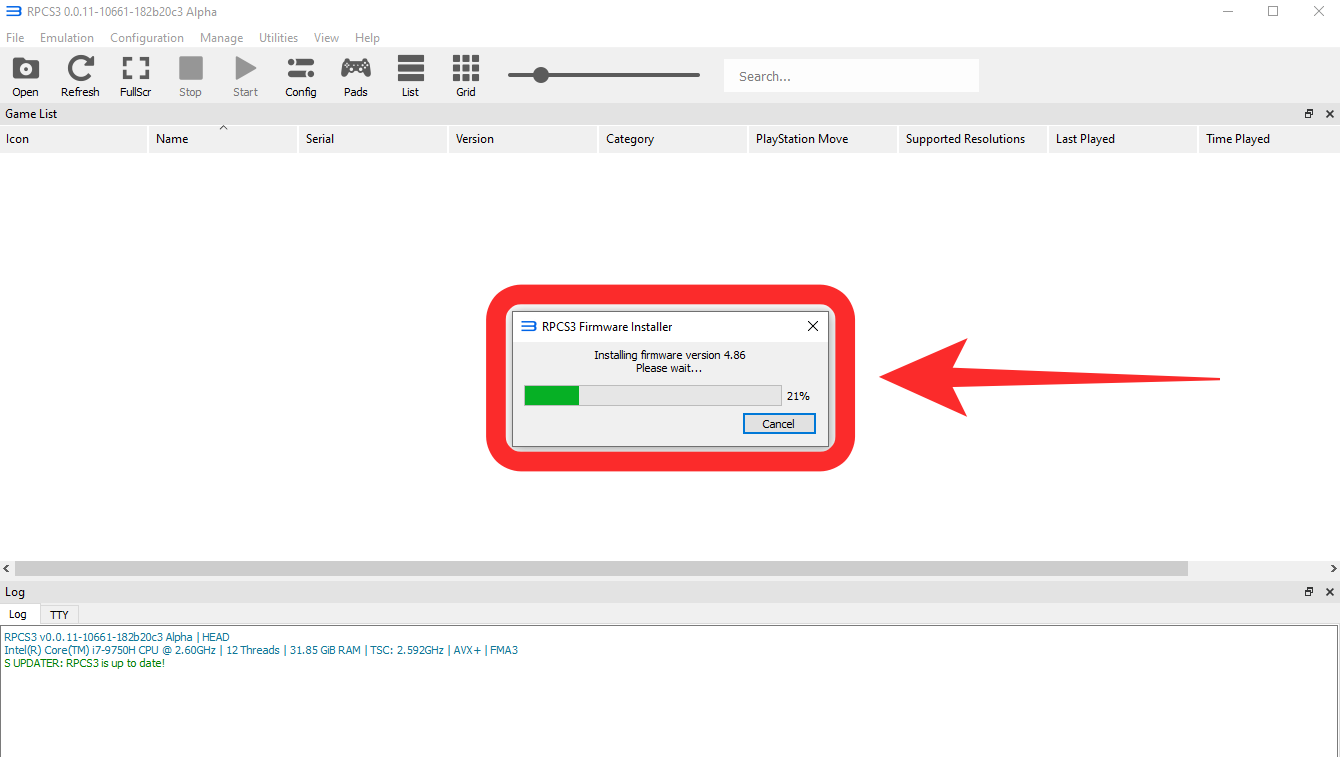
该过程完成后,您将看到一个对话框,其中显示“PS3固件安装成功'。只需点击'好的' 继续进行。
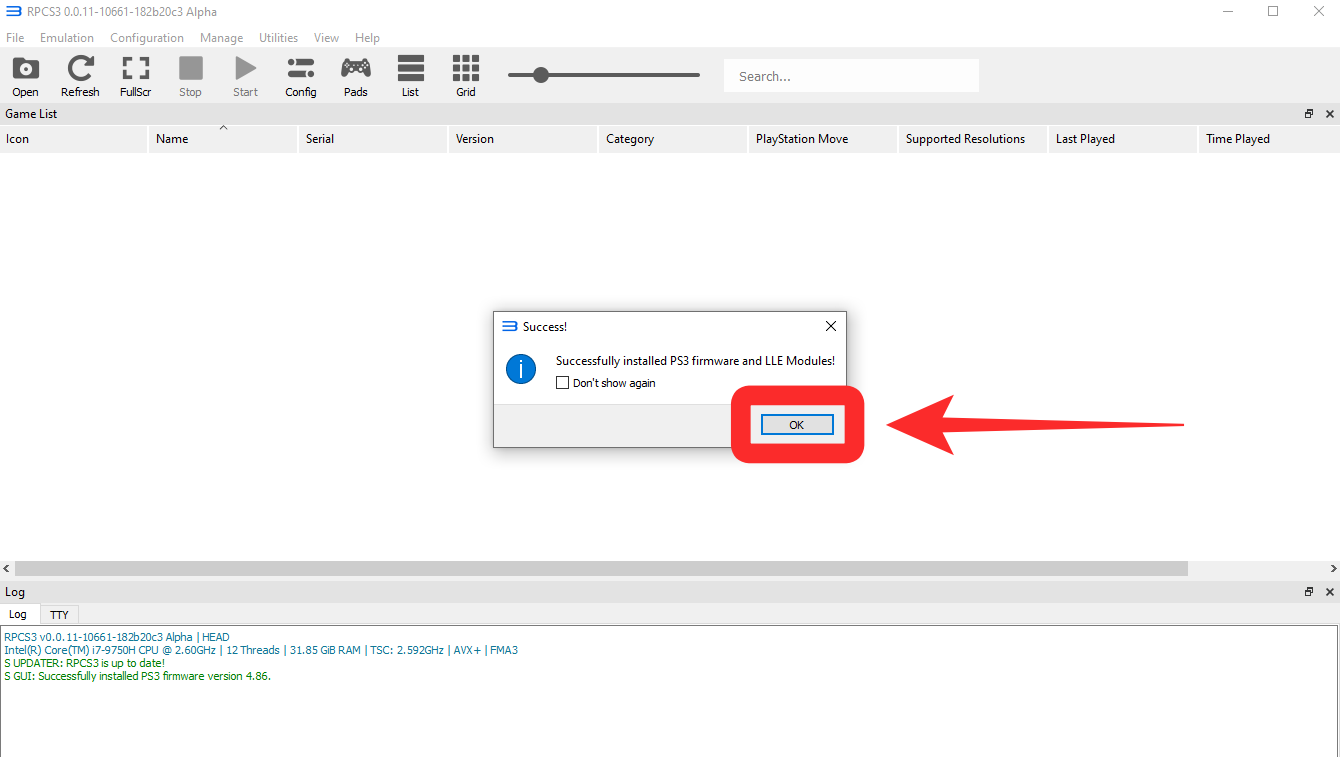
现在将启动另一个 PPU 模块编译过程。等待该过程完成。

现在点击'文件'并选择'添加游戏'。

导航至您存储 PS3 游戏的位置并选择该特定文件夹。
笔记:您也可以直接选择主游戏存储文件夹,而不是为每个游戏执行此操作。
一旦您点击“选择文件夹',RPCS3 将自动扫描相关文件夹并在屏幕上显示所有兼容的标题。

现在,只需双击您的游戏标题即可启动它,您就可以在 PC 上玩 PS3 游戏了。
你应该记住的事情
- 本指南仅帮助您安装和启动游戏。您可以在模拟器中更改 CPU、GPU 和输入设置,这可以帮助您提高性能并进一步优化游戏玩法。
- 当您第一次开始任何游戏时,您将获得较低的帧速率。这就是仿真的工作原理。当您玩游戏时,您的图形着色器缓存会随着时间的推移而建立,这将有助于提高您的性能。
- PS3 和 XBOX 360 开箱时通常锁定在 30FPS。这些系统被设计为在电视上播放,这就是为什么 30FPS 似乎绰绰有余。如果您希望获得更高的帧速率,那么您将必须选择模拟模型来提高性能。
您可以在 RPCS3 上查看所有这些详细信息以及更多信息维基页面。
我们希望本指南可以帮助您在 Android 设备上轻松玩 PS3 游戏。如果您对我们有任何疑问或遇到任何障碍,请随时使用下面的评论部分与我们联系。
有关的:

